Questo articolo è stato scritto in collaborazione con il nostro team di editor e ricercatori esperti che ne hanno approvato accuratezza ed esaustività.
Il Content Management Team di wikiHow controlla con cura il lavoro dello staff di redattori per assicurarsi che ogni articolo incontri i nostri standard di qualità.
Questo articolo è stato visualizzato 50 864 volte
Uno degli aspetti negativi dell'ascoltare la musica di YouTube su un dispositivo Android è che non si può spegnerne lo schermo senza che la riproduzione del video venga automaticamente interrotta. Non è solo una caratteristica limitante, aumenta anche notevolmente il consumo della batteria del dispositivo. Purtroppo non esiste un modo per risolvere la situazione agendo sulle impostazioni di configurazione, ma esistono diverse applicazioni e programmi in grado di forzare la riproduzione dei video di YouTube anche quando lo schermo del dispositivo Android è bloccato.
Passaggi
Scaricare un Browser
-
1Scarica un browser internet. Puoi farlo tramite il Play Store di Google; uno dei browser più diffusi è Mozilla Firefox. Dopo aver avuto accesso alla pagina dello store in cui sono mostrate le informazioni dettagliate di Firefox per Android, premi il pulsante "Installa".[1]
-
2Accedi al sito web di YouTube. Per farlo, utilizza il browser Firefox appena installato. In alternativa, puoi utilizzare il tuo browser internet preferito accedendo alle relative impostazioni di configurazione. Devi aprire il menu principale, normalmente posto nell'angolo superiore destro della pagina e caratterizzato da tre puntini consecutivi.
-
3Seleziona il pulsante di spunta "Richiedi sito Desktop". In questo modo verrà caricata la versione Desktop del sito di YouTube, come se stessi utilizzando il tuo computer anziché l'applicazione progettata per i dispositivi Android. Dopo aver completato questo passaggio, scegli il video che desideri riprodurre. Adesso sei in grado di riprodurre un video di YouTube anche quando lo schermo del tuo dispositivo è bloccato.[2]Pubblicità
Scaricare un'App
-
1Esegui una ricerca di un'applicazione adatta al tuo scopo. Esistono diverse app che permettono di riprodurre i video di YouTube anche quando lo schermo del dispositivo è spento. La tua ricerca dovrebbe riuscire a identificarne una che sia perfetta per le tue esigenze.
-
2Accedi al Play Store di Google. Scarica e installa l'applicazione scelta. Alcune delle opzioni più utilizzate dagli utenti sono AudioPocket e Black Screen of Life.[3]
-
3Avvia la riproduzione del video selezionato. Se hai scelto di usare AudioPocket, devi semplicemente caricare il video e premere il pulsante "Condividi" posto nell'angolo superiore destro dello schermo.
-
4Seleziona l'opzione "Audio Pocket". In pochi secondi il video scelto verrà riprodotto in background, dandoti così la possibilità di bloccare lo schermo o minimizzare l'applicazione.[4] .
-
5Riprodurre la prossima canzone. Utilizzando la maggior parte di queste applicazioni, per riprodurre un nuovo brano al termine di quello corrente, dovrai accedere nuovamente all'interfaccia del programma e scegliere la nuova traccia da ascoltare. Per farlo, apri semplicemente l'app in uso, quindi scegli una nuova canzone da ascoltare.[5]Pubblicità
Abbonarsi al Servizio YouTube Red
-
1Abbonati al servizio YouTube Red. Si tratta di un servizio a pagamento (per il momento accessibile solo dagli Stati Uniti, ma che ben presto verrà rilasciato in tutto il mondo) che prevede un costo mensile di 9,99 $ e fornisce l'accesso ai contenuti sia offline sia in background senza l'inserimento di annunci pubblicitari durante la riproduzione.
-
2Accedi alle "Impostazioni". Dopo aver acquistato il servizio, accedi alle "Impostazioni" di YouTube. Lo puoi fare dal menu posto nell'angolo superiore destro della pagina, caratterizzato da tre puntini consecutivi. All'interno del menu "Impostazioni" individua e seleziona la sezione "Background e Offline".
-
3Imposta il valore della voce "Riproduzione" su "Sempre attiva". Questo accorgimento permette di riprodurre i video di YouTube anche quando lo schermo del tuo dispositivo Android è bloccato.
-
4Riproduci il video che desideri. Dopo aver modificato le impostazioni, sarai in grado di ascoltare la musica che desideri tramite YouTube, anche quando lo schermo del tuo smartphone è spento.Pubblicità
Consigli
- Per interrompere la riproduzione in background del video scelto, richiamalo utilizzando la barra delle notifiche di Android, quindi premi il pulsante "Pausa". A questo punto premi il pulsante "Indietro" posto nell'angolo superiore sinistro dello schermo. Questo passaggio dovrebbe riportarti alla schermata in cui ti trovavi prima di richiamare il video tramite la barra delle notifiche.
Riferimenti
- ↑ https://www.androidpit.com/how-to-play-youtube-videos-with-the-screen-off
- ↑ https://www.androidpit.com/how-to-play-youtube-videos-with-the-screen-off
- ↑ http://android.wonderhowto.com/how-to/listen-youtube-videos-background-android-no-root-required-0161731/
- ↑ http://android.wonderhowto.com/how-to/listen-youtube-videos-background-android-no-root-required-0161731/
- ↑ http://www.pcadvisor.co.uk/how-to/google-android/how-play-youtube-videos-in-background-on-android-phones-2015-3447673/
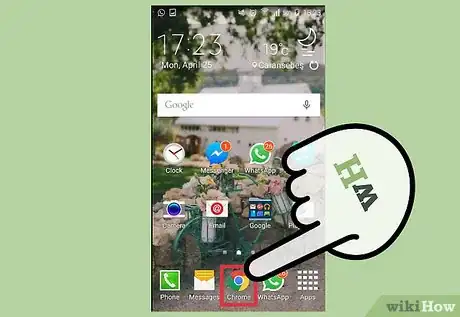
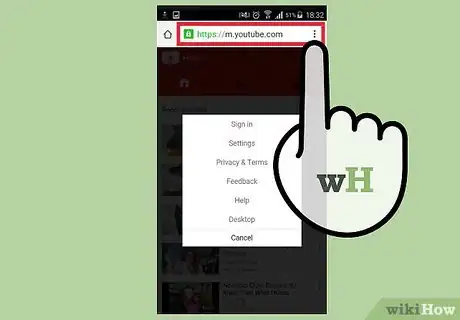
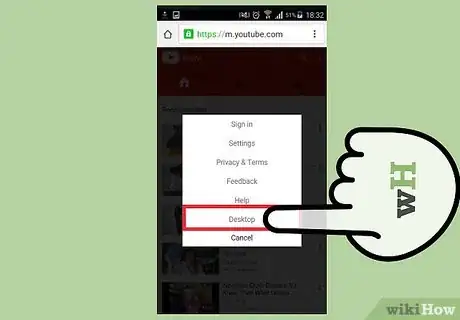
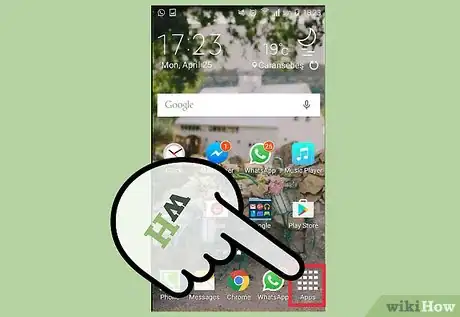
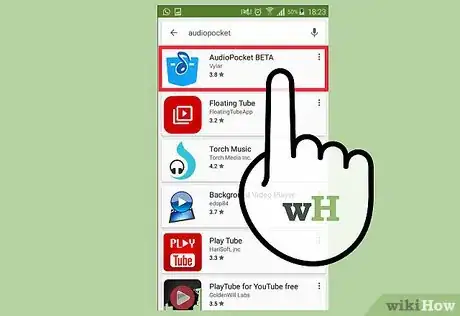
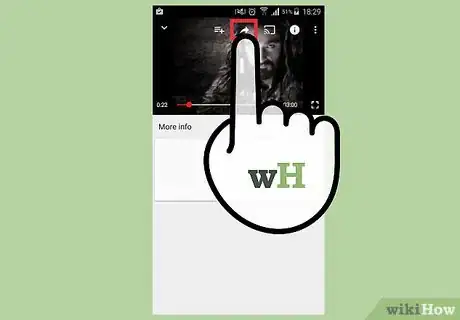
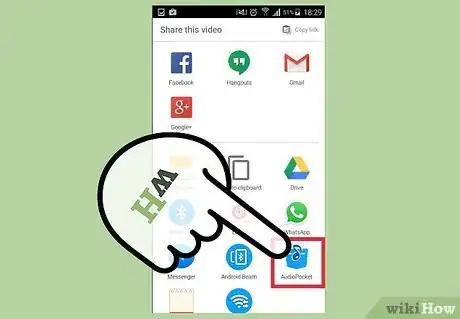
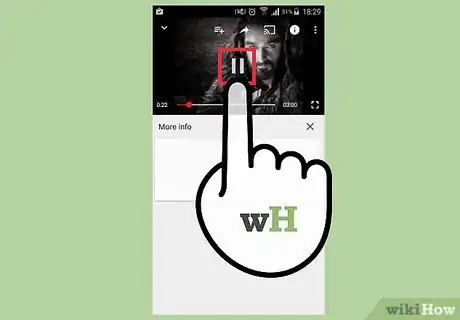
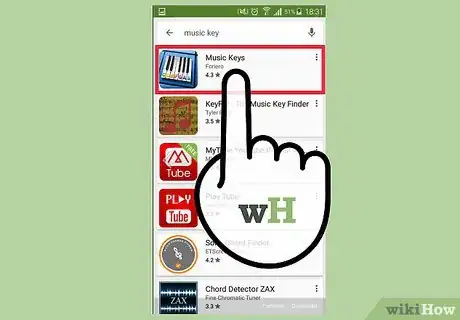
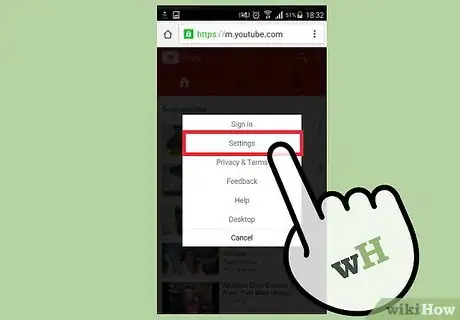
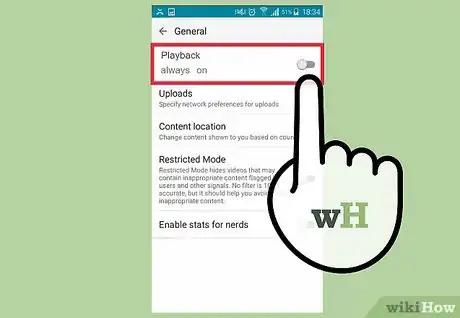
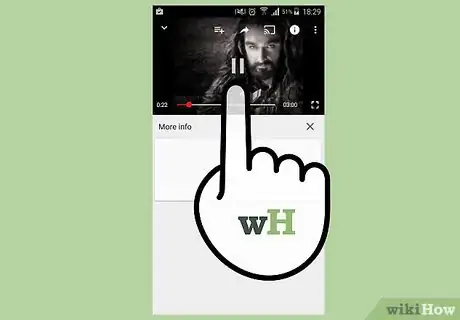
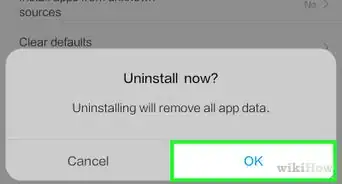













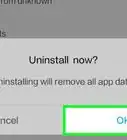




Il Content Management Team di wikiHow controlla con cura il lavoro dello staff di redattori per assicurarsi che ogni articolo incontri i nostri standard di qualità. Questo articolo è stato visualizzato 50 864 volte